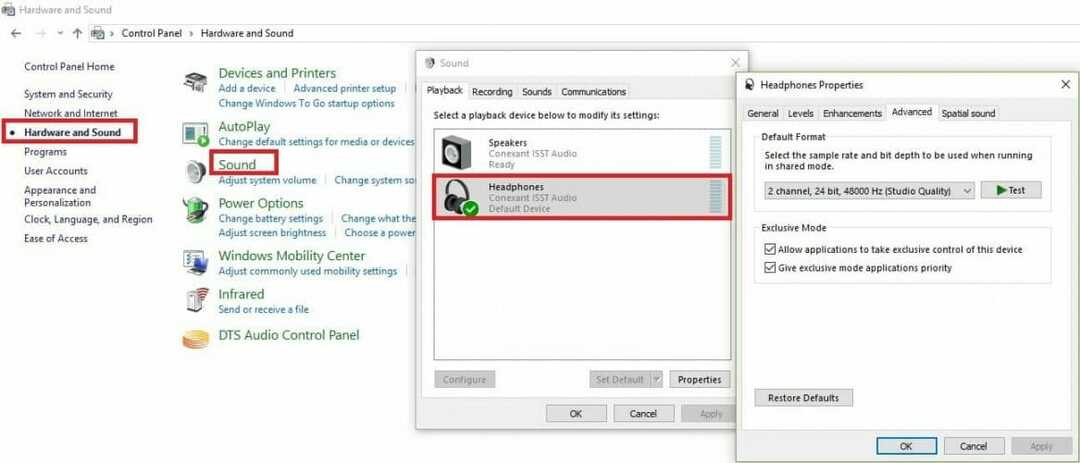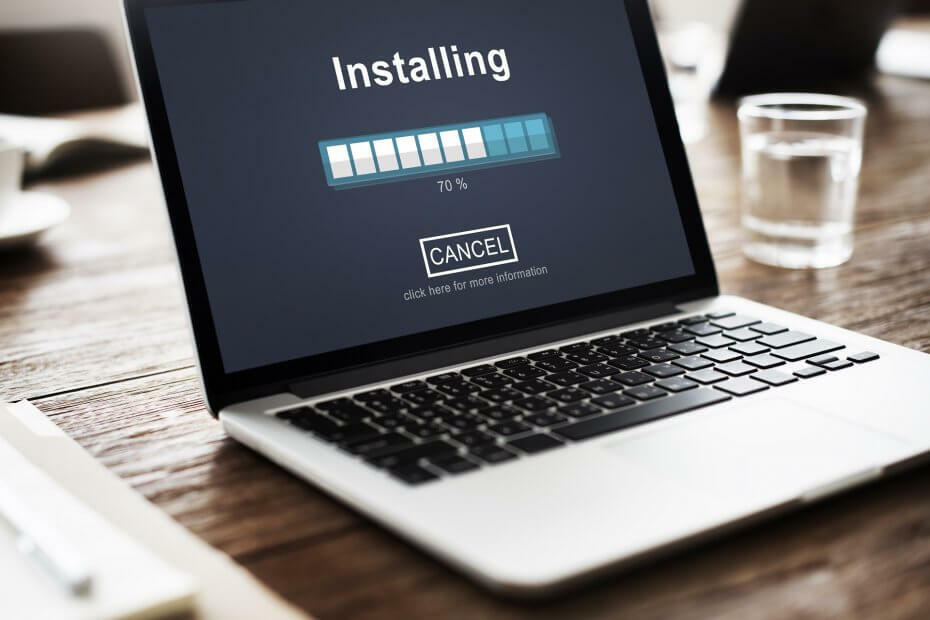
Denne software holder dine drivere kørende og holder dig dermed beskyttet mod almindelige computerfejl og hardwarefejl. Tjek alle dine chauffører nu i 3 nemme trin:
- Download DriverFix (verificeret downloadfil).
- Klik på Start scanning for at finde alle problematiske drivere.
- Klik på Opdater drivere for at få nye versioner og undgå systemfejl.
- DriverFix er blevet downloadet af 0 læsere denne måned.
MUI (Multilingual User Interface) -pakker ersprogpakker Til Windows. Disse pakker giver dig mulighed for at tilføje nye displaysprog til Windows OS for alternative brugere. Derefter kan flere brugere vælge alternative visningssprog, hvis det kræves, og enhver Windows-version kan være vært for software på ethvert andet sprog. Sådan kan du downloade og installere MUI-pakker til Windows 10.
Installation af MUI-pakker med appen Windows 10 Indstillinger
- Du kan downloade og installere MUI-pakker med appen Indstillinger. Indtast først 'region' i Cortana-søgefeltet; og vælg for at åbne indstillinger for region og sprog som nedenfor.
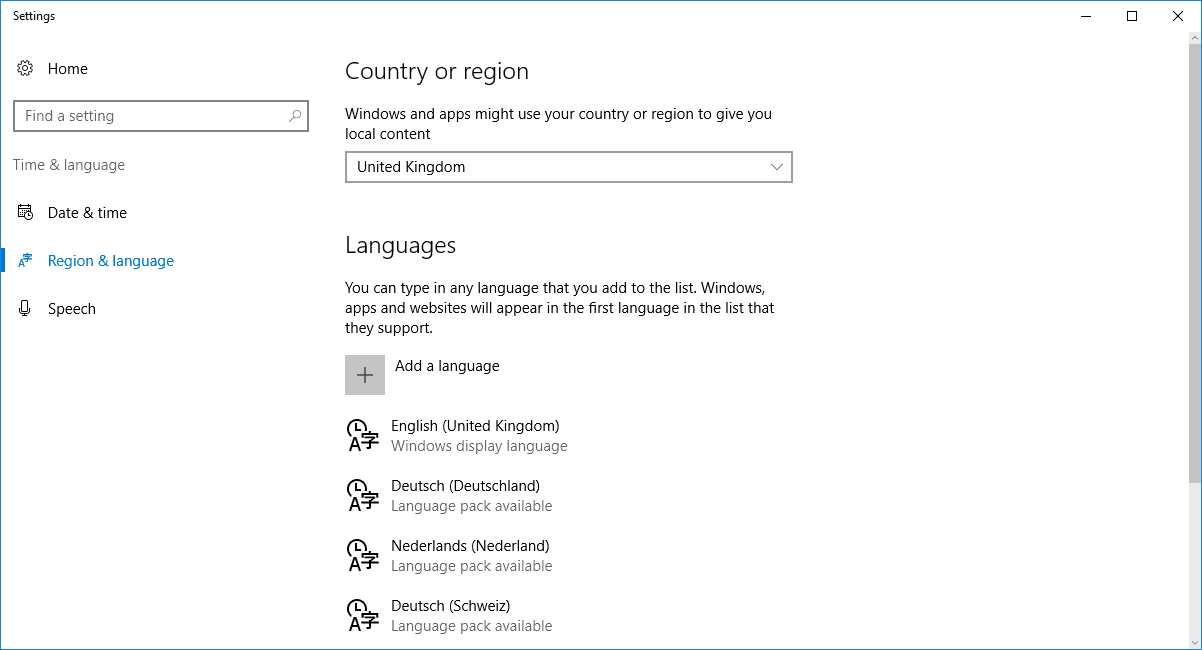
- Nu kan du tilføje nyt MUI sprogpakker til Windows ved at klikke på Tilføj et sprog knap. Det åbner listen over MUI-sprogpakker i billedet lige nedenfor.
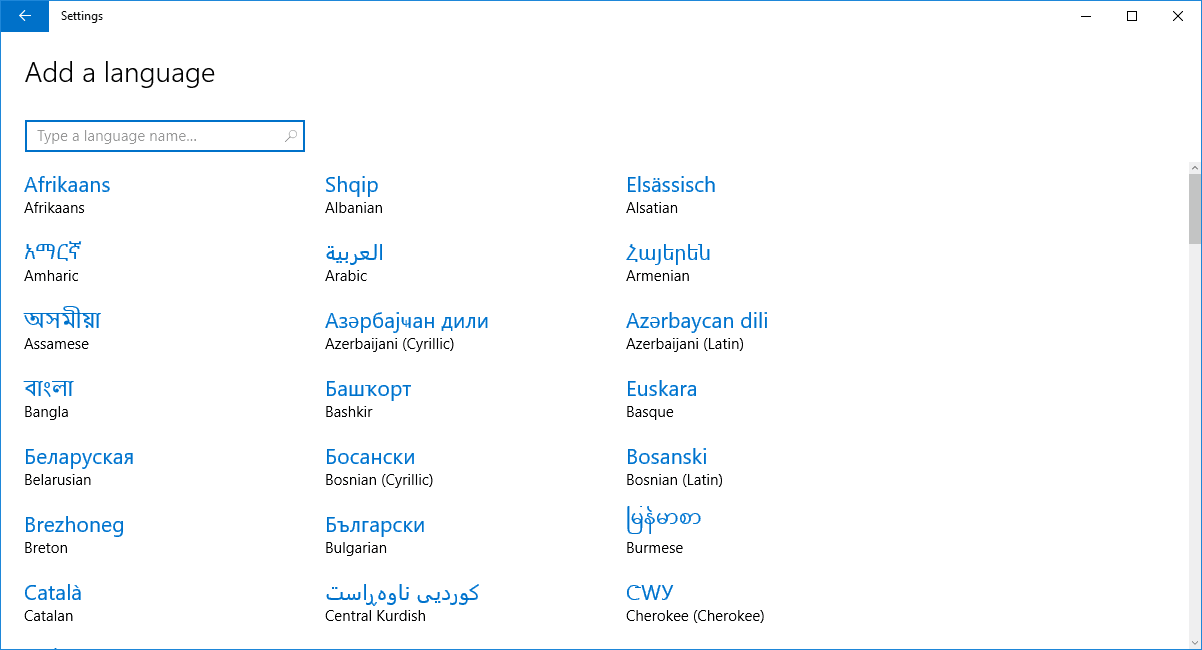
- Vælg nu en MUI-pakke, der skal installeres derfra.
- MUI-pakken vises nu i indstillingerne for region og sprog. Klik på pakken, og tryk derefter på dens Muligheder knap.
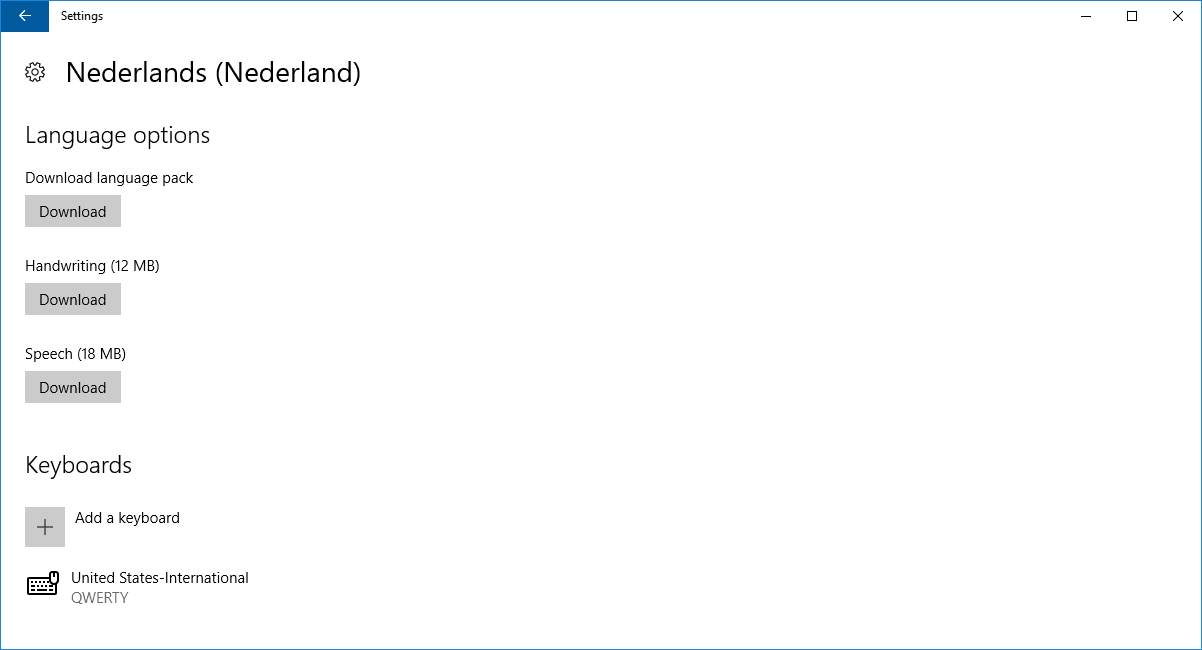
- Tryk på Hent under Download sprogpakke for at downloade og installere pakken.
- Når den er installeret, kan du vælge den MUI-pakke, der er angivet i Indstillinger for region og sprog, og klikke på Indstillet som standard knap.
- Genstart Windows 10 for at anvende den nye indstilling til brugerkontoen.
Installer MUI-pakker med guiden Installer eller afinstaller displaysprog
Du kan også gemme MUI-pakker fra webstedskilder som f.eks denne. Vælg en MUI-pakke, der er angivet der, og klik derefter på Gem filen. Derefter kan du installere det med guiden Installer eller afinstaller skærmsprog i Windows 10 som følger.
- Tryk på Win-tasten + R genvejstast for at åbne Kør.
- Indtast 'lpksetup.exe' i Kør, og tryk på Okay knap. Det åbner vinduet vist nedenfor.

- Klik på Installer displaysprog på det vindue.
- Tryk på Gennemse skal du vælge MUI-pakkens .cab-fil og klikke på Okay.
- Trykke Næste for at tilføje MUI-pakken til Windows 10. Guiden opretter et systemgendannelsespunkt og installerer derefter MUI-pakken.
- Derefter kan du konfigurere MUI-sprogpakken som din standard via Indstillinger-appen eller Windows Kontrolpanel. Log ud og tilbage til Windows for at de nye indstillinger skal træde i kraft.
Så det er to måder, du kan downloade og installere en MUI-pakke i Windows 10. Bemærk, at Windows Store-apps muligvis ikke skifter til de nye sprogindstillinger, før de er opdateret.

![7 bedste Black Friday Bluetooth-øretelefoner [Tilbud og salg]](/f/9f22dd63dd303b9e2cc45e44d1e47968.jpg?width=300&height=460)